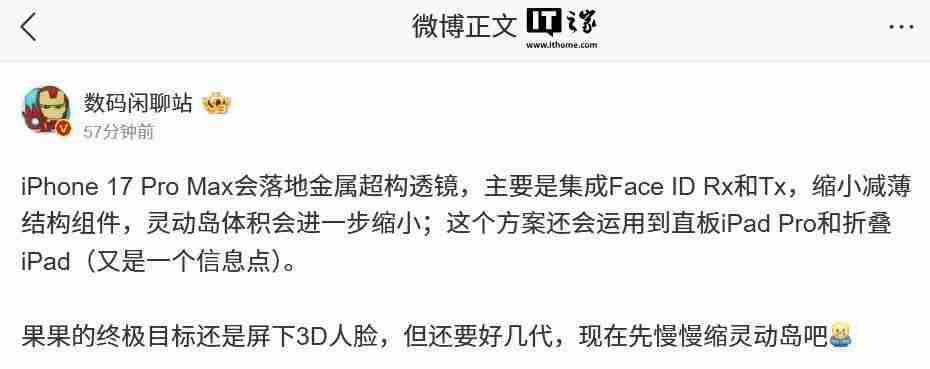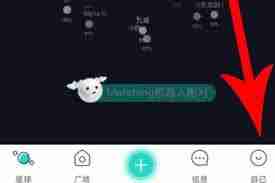Photo shop裁图及重新排版技巧分享
请根据尺寸需求裁剪图片并重新调整布局。1、 请将图片调整为3000×1200像素的JPG格式文件。2、
请根据尺寸需求裁剪图片并重新调整布局。
1、 请将图片调整为3000×1200像素的JPG格式文件。
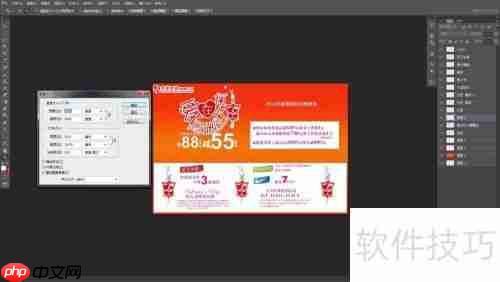
2、 如图所示,直接使用裁剪工具(快捷键C)会导致部分内容被切除,因此此方法不可行。
3、 因此,只能依据新图像的尺寸来重新规划布局。
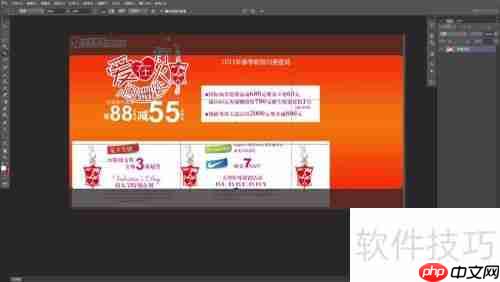
4、 创建一张新图片,设定其尺寸为3000×1200像素。
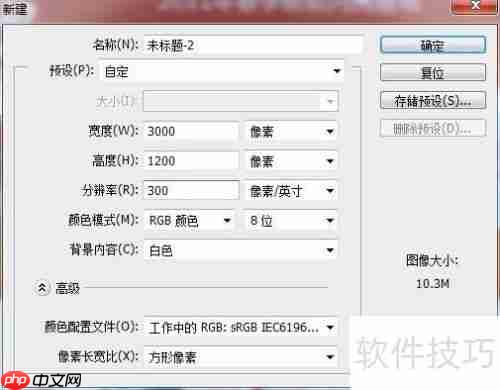
5、 复制新建的空白图层(Ctrl+J)。
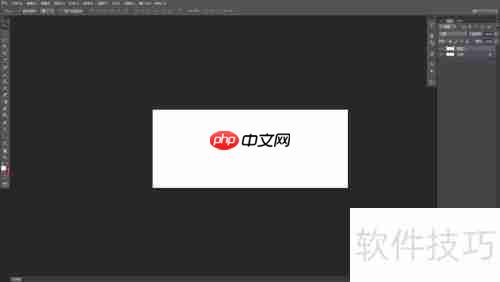
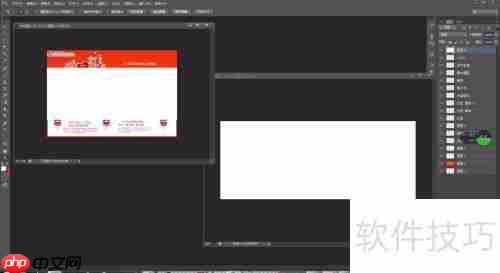
6、 新建一个图层,使用矩形选框工具(M),选择除上下白色区域外的部分,并将其填充为黑色。
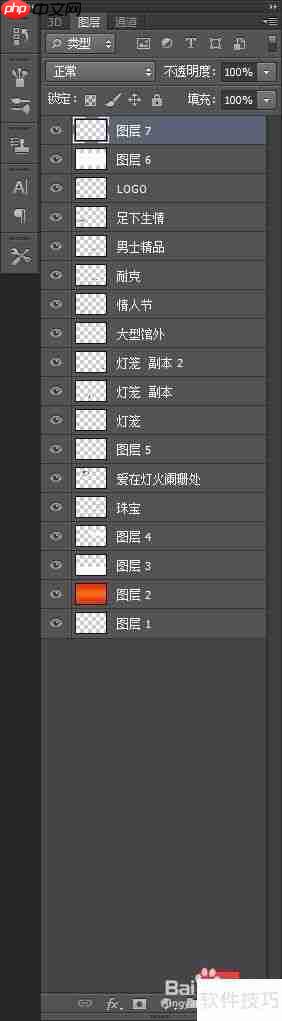
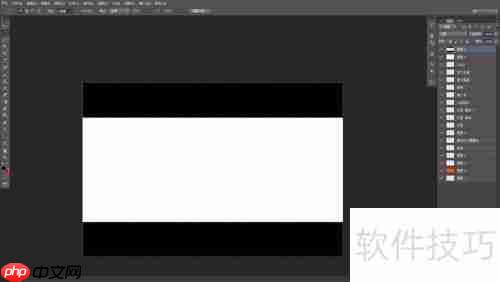
7、 关闭或删除白色图层,此时图像中黑色区域的中间部分即为新的排版范围。

8、 画面显示只能将原来的上下排版改为左右排列。
9、 使用眼睛工具关闭其他图层,仅保留黑色裁切范围与底板图案。
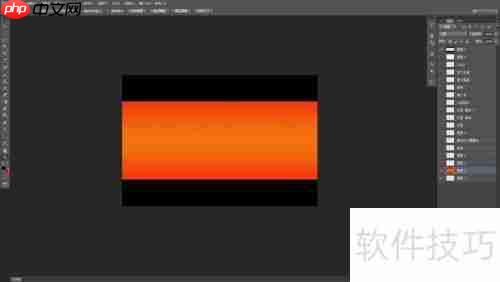
10、 逐一开启关闭的图层并调整位置(V)。如果图层内容比例或大小不合适,可使用变形工具(Ctrl+T)进行缩放。按住Shift键可以等比例缩放,否则会出现变形。



11、 排版完成后,先保存PSD文件作为备份,再保存JPG文件,并随机打开一个已保存的JPG文件进行查看确认。



12、 使用裁剪工具(C),对JPG文件进行裁剪,保留中间黑色部分后回车确认。裁剪完成,按任意键退出裁剪模式。


13、 查看裁剪后的图像尺寸(操作方式:Ctrl+Alt+I)。
14、 若尺寸存在误差,取消比例锁定,手动调整至目标尺寸3000×1200即可。
15、 确认无误后保存为JPG格式。
16、 至此,整个裁剪和排版工作完成。


菜鸟下载发布此文仅为传递信息,不代表菜鸟下载认同其观点或证实其描述。
相关文章
更多>>热门游戏
更多>>热点资讯
更多>>热门排行
更多>>- 征战龙庭手游2023排行榜前十名下载_好玩的征战龙庭手游大全
- 多种热门耐玩的烈焰莽夫破解版游戏下载排行榜-烈焰莽夫破解版下载大全
- 类似财神霸业的游戏排行榜_有哪些类似财神霸业的游戏
- 灵剑之刃游戏版本排行榜-灵剑之刃游戏合集-2023灵剑之刃游戏版本推荐
- 类似贪玩萌侠的游戏排行榜_有哪些类似贪玩萌侠的游戏
- 怒斩九天题材手游排行榜下载-有哪些好玩的怒斩九天题材手机游戏推荐
- 仙灵世界排行榜下载大全-2023最好玩的仙灵世界前十名推荐
- 2023江湖余生手游排行榜-江湖余生手游2023排行榜前十名下载
- 血怒火龙手游排行榜-血怒火龙手游下载-血怒火龙游戏版本大全
- 类似烈火之刃的手游排行榜下载-有哪些好玩的类似烈火之刃的手机游戏排行榜
- 元宝传奇最新排行榜-元宝传奇手游免费版下载-元宝传奇免费破解版下载
- 烈火之刃ios手游排行榜-烈火之刃手游大全-有什么类似烈火之刃的手游